
如何在 Clipchamp 中在线剪裁视频
让视频内容保持一致
剪切 GIF 和 叠加层,使其与视频长度一致,从而获得流畅的最终效果。
通过添加经过剪裁的 免版税片头音乐为 YouTube 视频设置基调。
裁剪库存视频,帮助展示你的审美和 品牌。

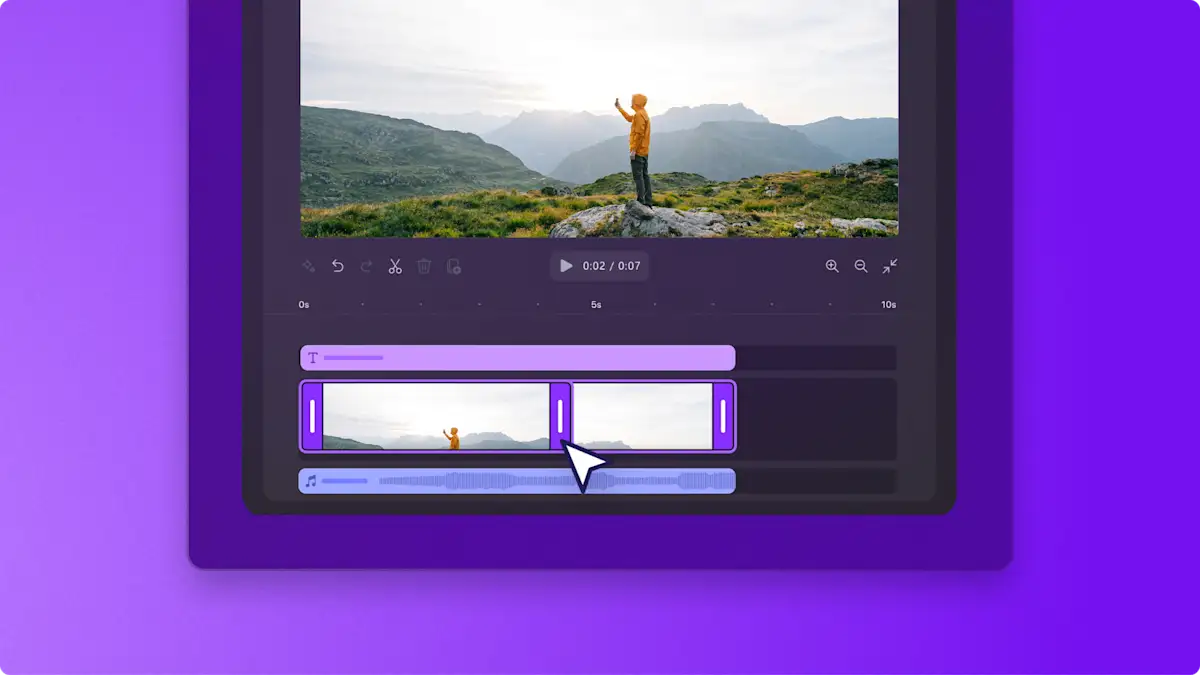
Watch and learn
阅读我们的相关博客

2023年11月7日
使用 Clipchamp 组合多个视频剪辑,将它们修剪到完美长度,并添加特殊效果,以创建一个合并的视频。...

如何在线裁剪视频或图像
2025年4月7日
在 Clipchamp 视频编辑器中免费在线裁剪视频和图像。在几秒钟内调整视频大小、去除不需要的素材,并剪切水印。...

如何使用 AI 去除视频和音频中的静音部分
2025年5月2日
使用 Clipchamp 视频编辑器中 AI 支持的自动剪切工具,只需单击一下,就能自动找到并删除视频中不需要的静音和停顿部分。...
常见问题解答
剪裁、剪切和裁剪有什么区别?
剪裁视频是否会降低视频质量?
What media formats can I use in Clipchamp?
How to cut the middle of a video online?
How to trim a video in Windows?

